Langkah -langkah untuk sempadan meja dalam perkataan adalah seperti berikut: Pertama, pilih jadual atau sel, klik butang "Sempadan" di bawah tab "Mula", atau tetapkannya melalui tab "susun atur" yang secara automatik muncul meja; Kedua, pilih gaya yang berbeza mengikut keperluan anda, seperti ketebalan garis, warna, dan gaya garis, dan boleh digunakan secara seragam atau menetapkan sempadan tertentu secara berasingan; Akhirnya perhatikan masalah biasa, seperti kontras warna, gaya lalai dan lebar sempadan, untuk memastikan kesannya jelas dan kelihatan. Menguasai operasi ini secara berkesan dapat meningkatkan profesionalisme dan kebolehbacaan jadual.

Ia tidak sukar untuk sempadan meja di Word, kunci adalah untuk mencari lokasi operasi yang betul. Ramai orang hanya mengambil berat tentang susun atur kandungan apabila menggunakan jadual, tetapi menambah sempadan yang sesuai boleh membuat jadual kelihatan lebih jelas dan lebih profesional.
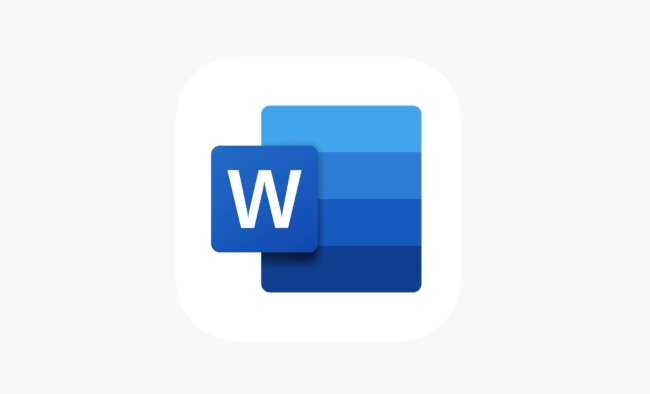
Cara Membuka Tetapan Sempadan Meja
Pertama, anda perlu memilih keseluruhan jadual atau sebahagian sel. Klik butang Sempadan (biasanya dipaparkan sebagai ikon kotak) di bawah tab "Mula", dan menu lungsur akan muncul, yang mengandungi pelbagai gaya sempadan dan pilihan tetapan. Jika anda tidak dapat melihat butang ini, anda boleh cuba mengklik di mana sahaja di dalam jadual. Kata secara automatik akan muncul tab "susun atur", dan kawasan "sempadan" di dalam juga menyediakan fungsi yang sama.

Tetapkan gaya sempadan yang berbeza
Kata menawarkan pelbagai gaya sempadan untuk dipilih, seperti ketebalan garis, warna dan gaya garis (garis pepejal, garis putus -putus, dan lain -lain). Anda boleh menetapkan sempadan atas, sempadan bawah, sempadan kiri, sempadan kanan atau sempadan dalaman secara berasingan seperti yang diperlukan.
- Mahu menyatukan Gaya: Anda boleh memilih "Semua Sempadan" untuk menggunakan gaya sempadan yang sama ke seluruh meja sekaligus.
- Untuk menyerlahkan bahagian tertentu: Anda hanya boleh menambah sempadan ke baris atau lajur tertentu, seperti garis tebal dalam baris tajuk, dan memisahkan baris lain dengan garis nipis.
Adalah disyorkan untuk melihat pratonton kesannya terlebih dahulu. Jika anda tidak berpuas hati, anda boleh membatalkan pengubahsuaian pada bila -bila masa.
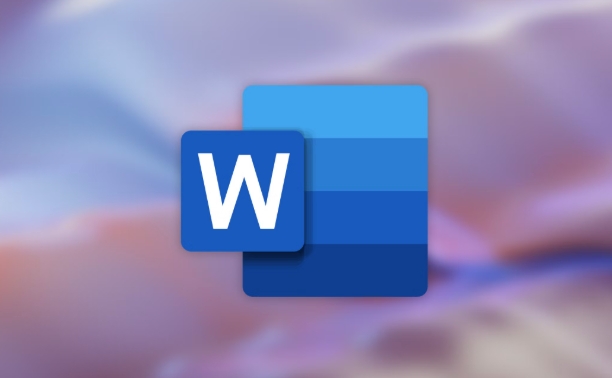
Soalan Lazim dan Petua
Kadang -kadang anda akan mendapati bahawa anda telah menetapkan sempadan tetapi anda tidak dapat melihat perubahan, yang mungkin kerana:
- Jadual latar belakang warna membayangi warna sempadan
- Menggunakan gaya lalai "tanpa sempadan"
- Lebar sempadan terlalu nipis dan tidak jelas ketika mencetak atau memaparkan
Penyelesaiannya sangat mudah:
- Berubah menjadi warna yang lebih gelap, seperti kelabu hitam atau gelap
- Tetapkan sempadan secara manual satu demi satu, bukannya bergantung pada tetapan lalai
- Tetapkan bingkai luar sedikit lebih tebal daripada bingkai dalaman untuk meningkatkan perbezaan visual
Pada dasarnya itu sahaja. Selagi anda sudah biasa dengan pilihan dalam menu sempadan, anda boleh menyesuaikannya dengan cepat. Walaupun butirannya mudah diabaikan, sangat berguna untuk susun atur dokumen harian selepas menguasainya.
Atas ialah kandungan terperinci cara menambah sempadan ke meja dalam perkataan. Untuk maklumat lanjut, sila ikut artikel berkaitan lain di laman web China PHP!

Alat AI Hot

Undress AI Tool
Gambar buka pakaian secara percuma

Undresser.AI Undress
Apl berkuasa AI untuk mencipta foto bogel yang realistik

AI Clothes Remover
Alat AI dalam talian untuk mengeluarkan pakaian daripada foto.

Clothoff.io
Penyingkiran pakaian AI

Video Face Swap
Tukar muka dalam mana-mana video dengan mudah menggunakan alat tukar muka AI percuma kami!

Artikel Panas

Alat panas

Notepad++7.3.1
Editor kod yang mudah digunakan dan percuma

SublimeText3 versi Cina
Versi Cina, sangat mudah digunakan

Hantar Studio 13.0.1
Persekitaran pembangunan bersepadu PHP yang berkuasa

Dreamweaver CS6
Alat pembangunan web visual

SublimeText3 versi Mac
Perisian penyuntingan kod peringkat Tuhan (SublimeText3)
 Cara berkumpul mengikut bulan dalam jadual pivot excel
Jul 11, 2025 am 01:01 AM
Cara berkumpul mengikut bulan dalam jadual pivot excel
Jul 11, 2025 am 01:01 AM
Kumpulan mengikut bulan dalam jadual pivot Excel memerlukan anda untuk memastikan bahawa tarikh itu diformat dengan betul, kemudian masukkan jadual pivot dan tambahkan medan tarikh, dan akhirnya klik kanan kumpulan untuk memilih "bulan" agregasi. Jika anda menghadapi masalah, periksa sama ada ia adalah format tarikh standard dan julat data adalah munasabah, dan menyesuaikan format nombor untuk memaparkan bulan dengan betul.
 Cara menukar pandangan ke tema gelap (mod) dan matikannya
Jul 12, 2025 am 09:30 AM
Cara menukar pandangan ke tema gelap (mod) dan matikannya
Jul 12, 2025 am 09:30 AM
Tutorial menunjukkan bagaimana untuk bertukar -tukar mod cahaya dan gelap dalam aplikasi Outlook yang berbeza, dan bagaimana untuk menyimpan panel bacaan putih dalam tema hitam. Sekiranya anda sering bekerja dengan e -mel anda pada waktu malam, Outlook Mode Dark dapat mengurangkan ketegangan mata dan
 Cara Mengulangi Barisan Header Pada Setiap Halaman Semasa Mencetak Excel
Jul 09, 2025 am 02:24 AM
Cara Mengulangi Barisan Header Pada Setiap Halaman Semasa Mencetak Excel
Jul 09, 2025 am 02:24 AM
Untuk menetapkan tajuk berulang setiap halaman apabila cetakan Excel, gunakan ciri "Tajuk Top Top". Langkah -langkah khusus: 1. Buka fail Excel dan klik tab "Layout Page"; 2. Klik butang "Tajuk Cetak"; 3. Pilih "baris tajuk atas" dalam tetingkap pop timbul dan pilih baris untuk diulang (seperti baris 1); 4. Klik "OK" untuk melengkapkan tetapan. Nota termasuk: Hanya kesan yang boleh dilihat apabila pratonton percetakan atau percetakan sebenar, elakkan memilih terlalu banyak baris tajuk untuk mempengaruhi paparan teks, lembaran kerja yang berbeza perlu ditetapkan secara berasingan, ExcelOnline tidak menyokong fungsi ini, memerlukan versi tempatan, operasi versi MAC adalah serupa, tetapi antara muka sedikit berbeza.
 Cara tangkapan skrin pada PC Windows: Windows 10 dan 11
Jul 23, 2025 am 09:24 AM
Cara tangkapan skrin pada PC Windows: Windows 10 dan 11
Jul 23, 2025 am 09:24 AM
Ia biasa mahu mengambil tangkapan skrin pada PC. Jika anda tidak menggunakan alat pihak ketiga, anda boleh melakukannya secara manual. Cara yang paling jelas ialah memukul butang PRT SC/atau cetak butang SCRN (cetak kunci skrin), yang akan merebut keseluruhan skrin PC. Awak buat
 Di manakah rakaman mesyuarat pasukan disimpan?
Jul 09, 2025 am 01:53 AM
Di manakah rakaman mesyuarat pasukan disimpan?
Jul 09, 2025 am 01:53 AM
MicrosoftTeamsRecordingSarestoredIntHecloud, biasanya
 cara mencari nilai kedua terbesar dalam excel
Jul 08, 2025 am 01:09 AM
cara mencari nilai kedua terbesar dalam excel
Jul 08, 2025 am 01:09 AM
Mencari nilai kedua terbesar dalam Excel boleh dilaksanakan dengan fungsi yang besar. Formula adalah = besar (julat, 2), di mana julat adalah kawasan data; Jika nilai maksimum muncul berulang kali dan semua nilai maksimum perlu dikecualikan dan nilai maksimum kedua didapati, anda boleh menggunakan formula array = max (jika (rangemax (julat), julat)), dan versi lama Excel perlu dilaksanakan oleh CTRL Shift Enter; Bagi pengguna yang tidak biasa dengan formula, anda juga boleh mencari secara manual dengan menyusun data dalam urutan menurun dan melihat sel kedua, tetapi kaedah ini akan mengubah susunan data asal. Adalah disyorkan untuk menyalin data terlebih dahulu dan kemudian beroperasi.
 cara mendapatkan data dari web di excel
Jul 11, 2025 am 01:02 AM
cara mendapatkan data dari web di excel
Jul 11, 2025 am 01:02 AM
Topulldatafromthewebintoexcelwithoutcoding, usepowerQueryforstructuredHtmlTablesByenteringTheurlunderdata> getData> dariWebandSelectingThedesiredTable;
 Cara Menggabungkan Dokumen Pelbagai Word
Jul 08, 2025 am 12:36 AM
Cara Menggabungkan Dokumen Pelbagai Word
Jul 08, 2025 am 12:36 AM
Untuk menggabungkan pelbagai dokumen perkataan, tiga kaedah boleh diterima pakai: Pertama, gunakan fungsi "masukkan" terbina dalam perkataan untuk menyesuaikan dokumen dengan format bersatu dan sebilangan kecil daripada mereka; kedua, salin dan tampal dan pilih "mengekalkan teks" untuk mengelakkan konflik format, yang sesuai untuk situasi di mana jenis -jenis perlu dikawal secara fleksibel; Ketiga, gunakan ketiga, gunakan alat pihak ketiga seperti PowerAutomate, WPSOffice atau alat dalam talian untuk mencapai pemprosesan batch, yang sesuai untuk menggabungkan sejumlah besar dokumen. Setiap kaedah mempunyai senario tersendiri dan harus dipilih mengikut keperluan sebenar.






